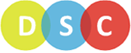1. Vào chương trình quản lý hồ sơ
Bước 1: Truy cập vào Một cửa điện tử của đơn vị đã nộp hồ sơ (Hình 1).
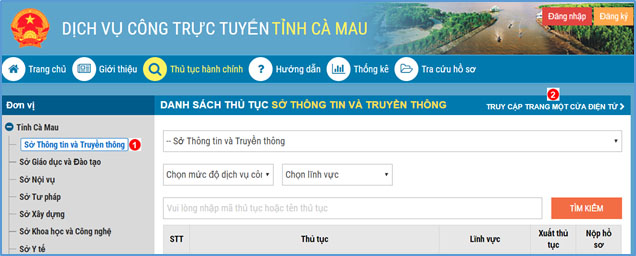
Hình 1: Truy cập vào một cửa điện tử của đơn vị đã nộp hồ sơ
(1): Chọn đơn vị đã nộp hồ sơ
(2): Truy cập vào Một cửa điện tử của đơn vị đã chọn
Bước 2: Đăng nhập vào Một cửa điện tử
Bước 3: Chọn “Đăng ký hồ sơ” -> “Quản lý hồ sơ”
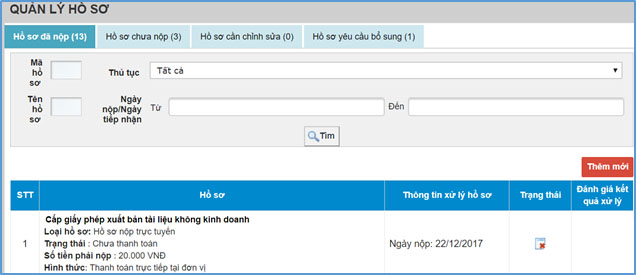
Hình 2: Giao diện cửa sổ quản lý hồ sơ
Gồm các nhóm quản lý sau:
Hồ sơ đã nộp: là tất cả hồ sơ Quý khách đã nộp trực tuyến.
Hồ sơ chưa nộp: là những hồ sơ được tạo lập nhưng chưa nộp.
Hồ sơ cần chỉnh sửa: chứa những hồ sơ được yêu cầu chỉnh sửa.
Hồ sơ yêu cầu bổ sung: chứa những hồ sơ được yêu cầu bổ sung.
2. Bổ sung hồ sơ (nếu có)
Bước 1: Xem danh sách hồ sơ yêu cầu bổ sung (Hình 3).
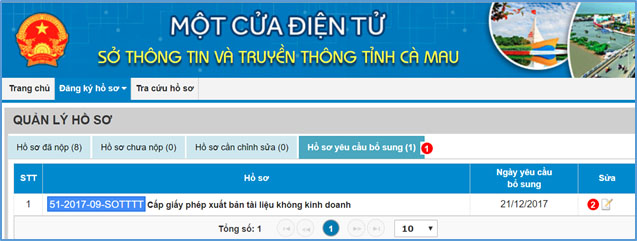
Hình 3: Danh sách hồ sơ yêu cầu bổ sung
(1): Chọn “Hồ sơ yêu cầu bổ sung”
(2): Chọn biểu tượng sửa để bổ sung hồ sơ tương ứng
Bước 2: Bổ sung hồ sơ theo yêu cầu
* Xem lý do yêu cầu để sửa, bổ sung (Hình 4).
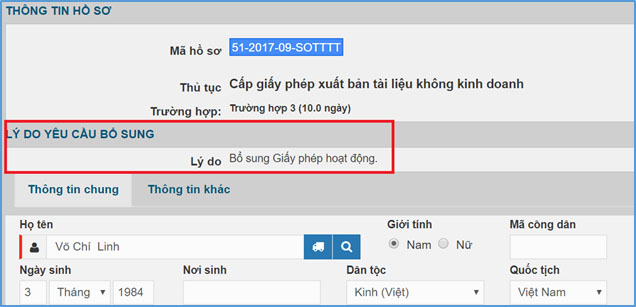
Hình 4: Xem lý do yêu cầu bổ sung
* Thực hiện bổ sung hồ sơ (Hình 5)
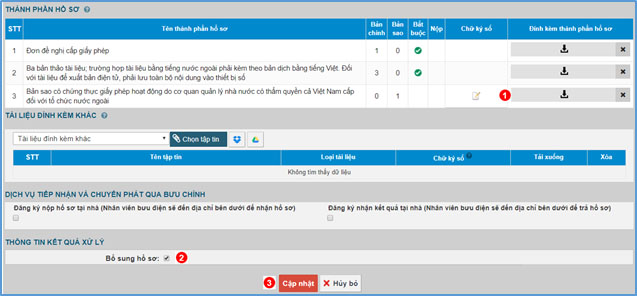
Hình 5: Thực hiện bổ sung hồ sơ
(1): Đính kèm thành phần hồ sơ mới hoặc xóa thành phần hồ sơ đã có để hiệu chỉnh rồi đính kèm lại.
(2): Chọn “Bổ sung hồ sơ”.
(3): Chọn “Cập nhật” để gửi lại hồ sơ.
3. Quản lý hồ sơ đã nộp
* Xem danh sách hồ sơ đã nộp (Hình 6)
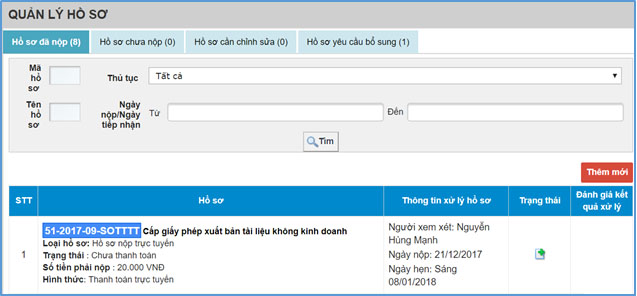
Hình 6: Danh sách hồ sơ đã nộp trực tuyến
Đối với từng hồ sơ đã nộp sẽ có những thông tin sau:
Thông tin về hồ sơ: Mã hồ sơ (đối với những hồ sơ được tiếp nhận), tên, loại hồ sơ, số tiền phải nộp, hình thức thanh toán, trạng thái thanh toán.
Thông tin xử lý hồ sơ: người nhận hồ sơ, ngày nhận, ngày hẹn trả kết quả.
Thông tin trạng thái: yêu cầu bổ sung, được duyệt, đã trả kết quả,...
Ban Biên tập
 TRUNG TÂM GIẢI QUYẾT THỦ TỤC HÀNH CHÍNH
TRUNG TÂM GIẢI QUYẾT THỦ TỤC HÀNH CHÍNH